Cara Menggunakan Rsync untuk Sinkronisasi Direktori Lokal dan Instance NEO Cloud
0 people liked this article
A. Pendahuluan
Rsync adalah program komputer perangkat lunak bebas untuk Unix dan Linux seperti sistem yang menyinkronkan file dan direktori dari satu lokasi ke lokasi lain sambil meminimalkan transfer data menggunakan pengkodean delta bila sesuai. Fitur penting rsync yang tidak ditemukan dalam program / protokol lain adalah bahwa mirroring berlangsung hanya dengan satu transmisi di setiap arah.
B. Langkah-langkah
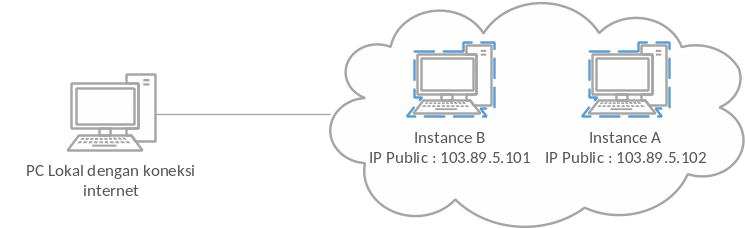
1. Pada langkah pertama pastikan telah memiliki instance atau server di NEO Cloud sesuai dengan Topologi tersebut , untuk memastikan buat folder pada instance NEO lalu kita ubah hak aksesnya menjadi 777 untuk sementara.

2. Kemudian pastikan juga pada instance kita konfigurasi ssh (/etc/ssh/sshd_config) sudah mengizinkan akses dengan menggunakan password.
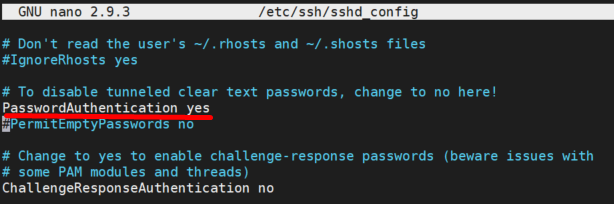
3. Lalu pada direktori lokal atau PC Lokal kita ketikan perintah berikut:# rsync -avz (path direktori lokal) (username)@(IP Public NEO):(path direktori neo).
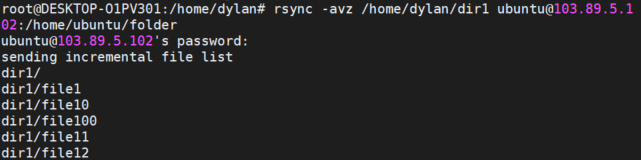
4. Setelah action rsync dari PC Lokal, untuk hasilnya maka folder/file yang berada pada instance sudah tersinkronisasi dengan direktori lokal (seperti pada gambar dibawah). Selanjutnya kembalikan hak akses folder menjadi 755 kembali.
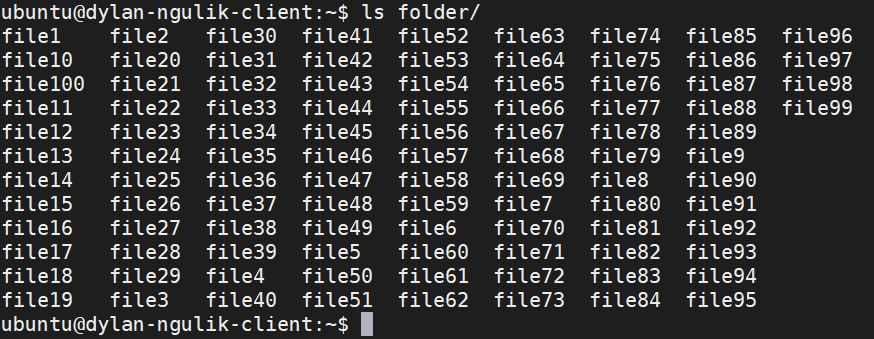
C. Uji Coba
Dengan demikian, penggunaan Rsync untuk sinkronisasi direktori antara sistem lokal dan instance Neo cloud terbukti berhasil dalam pengujian ini. Alat ini mampu menyinkronkan data dengan cepat, efisien, dan akurat, memungkinkan konsistensi data di berbagai lingkungan.
D. Kesimpulan
Dengan menggunakan Rsync, pengguna dapat mengelola proses sinkronisasi dengan mudah, memungkinkan pembaruan data yang konsisten dan tepat waktu antara sistem lokal dan cloud. Ini tidak hanya meningkatkan efisiensi pengelolaan data, tetapi juga memastikan ketersediaan informasi yang konsisten di berbagai lingkungan.
Semoga panduan ini dapat membantu Anda. Temukan bantuan lainnya melalui Knowledge Base Biznet Gio. Jika Anda masih memiliki kendala silahkan hubungi support@biznetgio.com atau (021) 5714567.
Popular Articles
-
Cara Install & Konfigurasi Monitoring Cacti Serta Mengetahui Fungsi Fitur Pada Cacti
10 people say this guide was helpful
-
Cara Mengaktifkan Telnet pada Windows 7, 8 dan 10
4 people say this guide was helpful
-
Install dan Konfigurasi Samba Server pada Ubuntu
3 people say this guide was helpful
-
Jenis-Jenis Software Virtualisasi untuk Membuat Virtual Machine
6 people say this guide was helpful